Ta bort viruset CTB-Faker (Gratis Guide)
CTB-Faker Borttagningsguide för virus
Vad är CTB-Faker ransomware virus?
Vilka faror ligger bakom CTB-Faker viruset?
Medan vissa hackare försöker skapa oövervinnerliga fil-kryptering virus så försöker andra, till exempel, skaparna av CTB-Faker virus, att imitera riktiga Ransomware. Det verkar som skaparna är ett gäng amatör hackare då summan de kräver är ganska liten – endast $50. Dessutom så är det inte svårt att dekryptera filerna. Om din dator är ett offer för viruset så borde du ta reda på hur man utför en ordentlig borttagning av CTB-Faker En av metoderna för att göra det är att installera FortectIntego.
Efter att ha analyserat viuser så verkar det som att skaparna har riktat in sig på det stora ransomwaret – CTB Locker. Medan det sistnämnda är skapad av erfarna hackare så är CTB-Faker långt ifrån detsamma. Det verkar faktiskt som att viruset fungerar som en Winrar SFX fil. Efter det har startats så krypterar den olika VBS filer och körbara program i C:\ProgramData mappen. En av kännepunkterna för det här viruset är att det visar flertalet falska systemmeddelanden. Intressant nog så innehåller viruset en WinRar mapp som indikerar många olika filändelser. CTB Faker letar sedan upp filer med de filändelserna, exempelvis .doc, .png, .jpg, och sedan flyttar in dem i en mapp som är låst med ett visst lösenord.
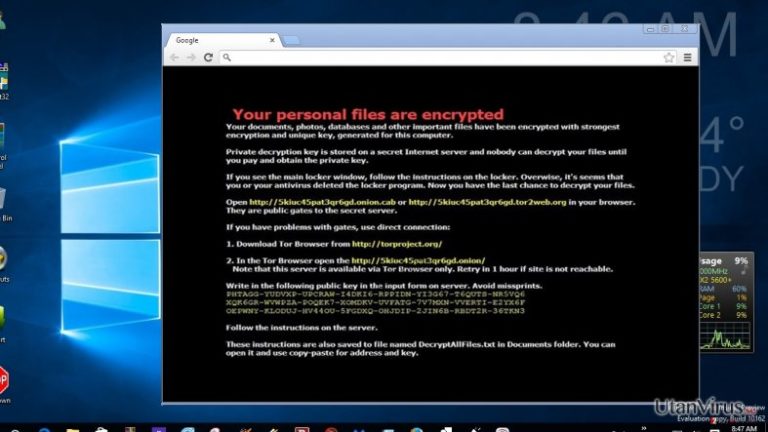
När denna operation är klar kommer den starta om operativsystemet. Vanligtvis är offren förvånade när de ser dess hotbrev. Det meddelar att betalningen ska överföras inom sju dagar. Efter den angivna perioden löper ut, fördubblas summan. Förutom det så ger skurkarna ut en Bitcoin adress – 1NgrUc748vG5HerFoK3Tkkb1bHjS7T2w5J. När pengarna är överförda så uppmanas offren kontakta hackarna på miley@openmailbox.org för att få dekryptionsnyckeln. Efter det så kommer den infekterade användare få lov att ange ett lösenord i CTB-Fakers dekryptionsfönster. Om lösenordet är korrekt kommer zip-filen extraheras tillbaka till din hårddisk. Även om 50 USD inte är särskilt mycket pengar så bör du inte göra transaktionen.
Hur infekterar viruset datorer?
Förutom att tänka på hur man kan återställa filerna kan det vara intressant att veta hur detta virus sprids från en dator till en annan dator. Medan de stora Ransomware virus tenderar att använda övertygande skräppost och bedrägerier för att infektera användare så föredrar CTB-Faker distribution via pornografiska hemsidor och andra domäner som innehåller sexuellt innehåll. Eftersom dessa webbplatser är populära bland ett brett utbud av Internet-användare är det inte förvånande att de flesta som infekteras råkar vara manliga användare.
Specifikt så sprids viruset via falska profiler som har ett lösenord som sägs leda till en lösenordsskyddad striptease video. Utan att veta vad de håller på med så klickar användaren på länken och laddar ner en .zip-fil. Efteråt är det endast en tidsfråga innan CTB-Faker aktiveras och utför sin funktion. I vilket fall som helst är det bästa råd vi har för att undvika dessa hot att undvika att besöka liknande domäner. Alternativt är det obligatoriskt att ha ett pålitligt anti-spyware program som upptäcker liknande skadliga filer innan de infekterar systemet. Slutligen, låt oss diskutera hur man tar bort CTB-Faker.
Kan jag effektivt ta bort CTB-Faker?
Det tidigare nämnda verktyget för att ta bort skadlig programvara kan inte bara komma till hands när det gäller att blockera skadlig kod, men det garanterar också att Ransomwaret avlägsnas helt. För att det ska eliminera hotet måste du ha den senaste versionen av programvaran. Om du stöter på problem när du försöker ta bort CTB-Faker eftersom ditt antivirus har stängts av eller liknande så kan du använda återställnings instruktioner finns på denna sida. Efter Ransomwaret tas bort kan du koncentrera dig på att få tillbaka alla dina låsta filer. Lyckligtvis har IT-specialister redan släppts dekrypteringsnyckeln. Slutligen, glöm inte att det bästa sättet att undvika liknande situationer i framtiden är att vara försiktig.
Manuell CTB-Faker Borttagningsguide för virus
Utpressningsprogram: Manuell borttagning av utpressningsprogram (ransomware) i Felsäkert läge
Viktigt! →
Manuell borttagning kan vara för komplicerad för vanliga datoranvändare. Det krävs avancerade IT-kunskaper för att utföras korrekt (om viktiga systemfiler tas bort eller skadas kan det leda till att Windows totalt förstörs), och det kan också ta flera timmar att genomföra. Därför rekommenderar vi starkt att du istället använder den automatiska metoden som visas ovan.
Steg 1. Starta Felsäkert Läge med Nätverk
Manuell borttagning av skadeprogram bör utföras i felsäkert läge.
Windows 7 / Vista / XP
- Klicka på Start > Stäng av > Starta om > OK.
- När datorn blir aktiv börjar du trycka på F8-knappen (om det inte fungerar kan du prova F2, F12, Del, osv. – det beror på din moderkortsmodell) flera gånger tills du ser fönstret Avancerade startalternativ.
- Välj Felsäkert läge med Nätverk från listan.

Windows 10 / Windows 8
- Högerklicka på Start-knappen och välj Inställningar.

- Bläddra ner och välj Uppdatering & Säkerhet.

- Till vänster i fönstret väljer du Återhämtning.
- Bläddra nu nedåt för att hitta sektionen Avancerad start.
- Klicka på Starta om nu.

- Välj Felsök.

- Gå till Avancerade alternativ.

- Välj Inställningar för uppstart.

- Tryck på Starta om.
- Tryck nu på 5 eller klicka på 5) Aktivera felsäkert läge med nätverk.

Steg 2. Stäng av alla skumma processer
Windows Aktivitetshanteraren är ett användbart verktyg som visar alla processer som körs i bakgrunden. Om skadlig kod kör en process måste du stänga av den:
- Tryck Ctrl + Shift + Esc på tangentbordet för att öppna Windows Aktivitetshanteraren.
- Tryck på Fler detaljer.

- Bläddra ner till Bakgrundsprocesser och leta efter något misstänkt.
- Högerklicka och välj Öppna filplats.

- Gå tillbaka till processen, högerklicka och välj Avsluta aktivitet.

- Radera innehållet i den skadliga mappen.
Steg 3. Kontrollera start av programmet
- Ctrl + Shift + Esc på tangentbordet för att öppna Windows Aktivitetshanteraren.
- Gå till fliken Uppstart.
- Högerklicka på det misstänkta programmet och välj Inaktivera.

Steg 4. Radera virusfiler
Malware-relaterade filer kan finnas på olika ställen i din dator. Här finns instruktioner som kan hjälpa dig att hitta dem:
- Skriv in Diskrensning i Windows-sökningen och tryck på Enter.

- Välj den enhet du vill rensa (C: är din huvudenhet som standard och är troligtvis den enhet som innehåller skadliga filer).
- Bläddra i listan Filer som ska raderas och välj följande:
Temporary Internet Files
Downloads
Recycle Bin
Temporary files - Välj Rensa upp systemfiler.

- Du kan också leta efter andra skadliga filer som är gömda i följande mappar (skriv dessa sökord i Windows Sökbar och tryck på Enter):
%AppData%
%LocalAppData%
%ProgramData%
%WinDir%
När du är klar startar du om datorn i normalt läge.
Ta bort CTB-Faker med System Restore
-
Steg 1: Starta om din dator i Safe Mode with Command Prompt
Windows 7 / Vista / XP- Klicka på Start → Shutdown → Restart → OK.
- När din dator blir aktiv så trycker du F8 upprepade gånger tills du ser fönstret Advanced Boot Options.
-
Välj Command Prompt från listan

Windows 10 / Windows 8- Tryck på knappen Power vid Windows inloggningsskärm. Tryck och håll nu ned Shift på ditt skrivbord och klicka på Restart..
- Välj nu Troubleshoot → Advanced options → Startup Settings och tryck avslutningsvis på Restart.
-
När din dator blir aktiv så väljer du Enable Safe Mode with Command Prompt i fönstret Startup Settings.

-
Steg 2: Återställ dina systemfiler och inställningar
-
När fönstret Command Prompt dyker upp så skriver du in cd restore och klickar Enter.

-
Skriv nu in rstrui.exe och tryck på Enter igen..

-
När ett nytt fönster dyker upp klickar du på Next och väljer en återställningspunkt från innan infiltrationen av CTB-Faker. Efter att ha gjort det klickar du på Next.


-
Klicka nu på Yes för att starta systemåterställningen.

-
När fönstret Command Prompt dyker upp så skriver du in cd restore och klickar Enter.
Avslutningsvis så bör du tänka på skydd mot krypto-gisslanprogram. För att skydda din dator från CTB-Faker och andra gisslanprogram så ska du använda ett välrenommerat antispionprogram, såsom FortectIntego, SpyHunter 5Combo Cleaner eller Malwarebytes
Rekommenderat För Dig
Låt inte myndigheterna spionera på dig
Myndigheterna har många problemområden gällande att spåra användares information och spionera på invånare så du bör komma ihåg detta och lära dig mer om skuggig informationsinsamling. Undvik oönskad spårning från myndigheterna och spionering genom att bli helt anonym på nätet.
Du kan välja en annorlunda geografisk plats när du kopplar upp dig och få tillgång till vilket innehåll som helst, oavsett geografiska begränsningar. Du kan enkelt njuta av internetuppkopplingen utan risk av att bli hackad om du använder dig av en Private Internet Access VPN.
Ta kontroll över informationen som kan nås av styrelser och andra oönskade parter och surfa online utan att spioneras på. Även om du inte är inblandad i olagliga aktiviteter och litar på dina tjänster och plattformer så är det nödvändigt att aktivt skydda din integritet och ta försiktighetsåtgärder genom en VPN-tjänst.
Säkerhetskopiera filer för senare användning i fall malware-attacker uppstår
Mjukvaruproblems skapade av skadeprogram eller direkt dataförlust på grund av kryptering kan leda till problem med din enhet eller permanent skada. När du har ordentliga aktuella säkerhetskopior kan du enkelt ta igen dig om något sådant skulle hända och fortsätta med ditt arbete.
Det är viktigt att skapa uppdateringar för dina säkerhetskopior efter ändringar så att du kan fortsätta var du var efter att skadeprogram avbryter något eller skapar problem hos din enhet som orsakar dataförlust eller prestandakorruption.
När du har den senaste versionen av varje viktigt dokument eller projekt kan du undvika mycket frustration. Det är praktiskt när skadeprogram kommer från ingenstans. Använd Data Recovery Pro för systemåterställning.







